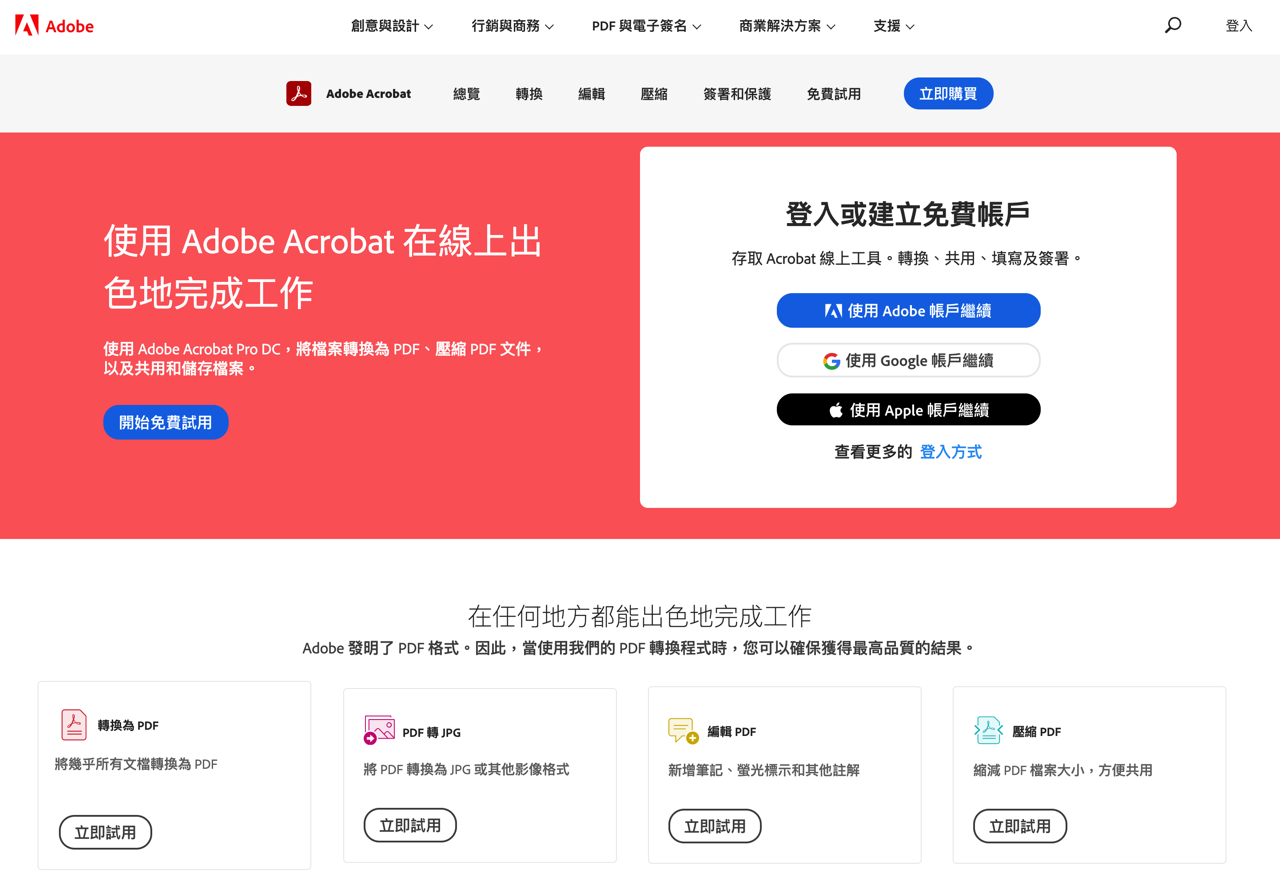
去年介紹了「Pdf.new 開啟 Adobe Acrobat 線上轉檔 PDF 格式,可加入簽名或填寫文件」或許大家還有印象,這是 Adobe 和 Google 網域名稱後綴 .new 合作的網址應用,將一些使用者很常用到的功能變成好記的網址,像是 Pdf.new 線上將文件轉為 PDF 格式;Create.new 開啟 Adobe Spark 建立好看的社群宣傳圖片,完整的應用列表可以在「Do Something .new」網站找到,如果平常會用到線上工具,可以從捷徑清單找找看有沒有列在裡面。
最近 Adobe 宣布在「Acrobat 線上服務」加入更多工具,讓使用者透過瀏覽器、不用安裝軟體的情況下完成 PDF 相關工作,除了原有功能外,這次新增 PDF 編輯功能:編輯 PDF、合併 PDF、旋轉 PDF 頁面、刪除 PDF 頁面、重新排序 PDF 頁面和分割 PDF,加上原有的各種 PDF 轉檔轉換、文件壓縮、簽名、要求簽名及保護 PDF 功能,已經涵蓋大部分使用者會用到的工具。
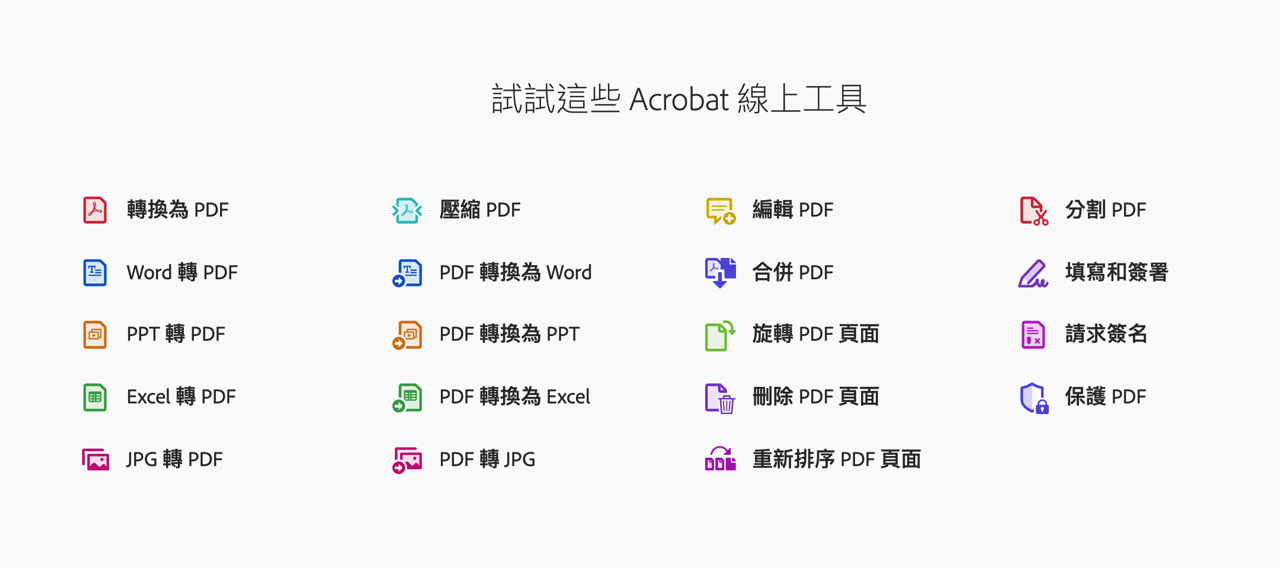
Adobe Acrobat 線上服務(Acrobat web)整合一系列線上工具,可以在瀏覽器完成各種工作,在沒有登入 Adobe ID 時只能完成一次免費處理、並下載檔案一次,但有幾項工具在沒有登入時是無法使用的。如果使用 Adobe ID 登入就能免費填寫、簽署、共用檔案、為檔案新增註釋,不過免費版有其額度限制,詳情請參閱常見問題集。
Adobe Acrobat 線上服務
https://www.adobe.com/tw/acrobat/online.html
使用教學
STEP 1
開啟 Acrobat 線上服務可以找到各種和 PDF 相關工具,像是 PDF 轉檔(轉為 PDF 或是從 PDF 轉為 Word、PPT、Excel 等格式)、編輯、合併、旋轉、刪除、重新排序或分割 PDF 頁面,也有大家經常會用到的 PDF 簽名或密碼保護功能。
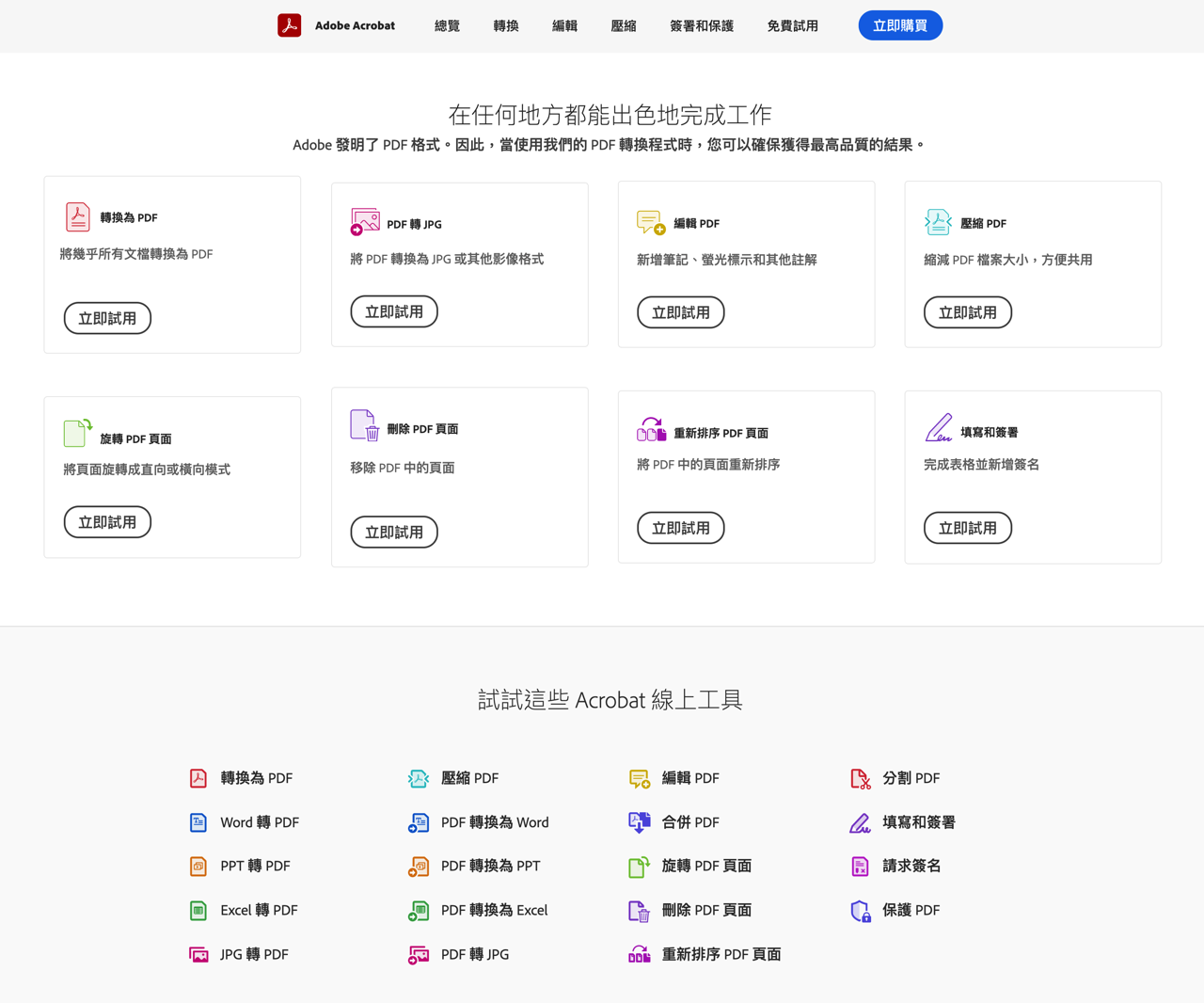
今年二月新加入的「編輯」功能可以在下拉選單找到,像是編輯或合併 PDF 功能,有些需要登入 Adobe ID 才能使用,有些直接就能線上處理,無需登入帳號。
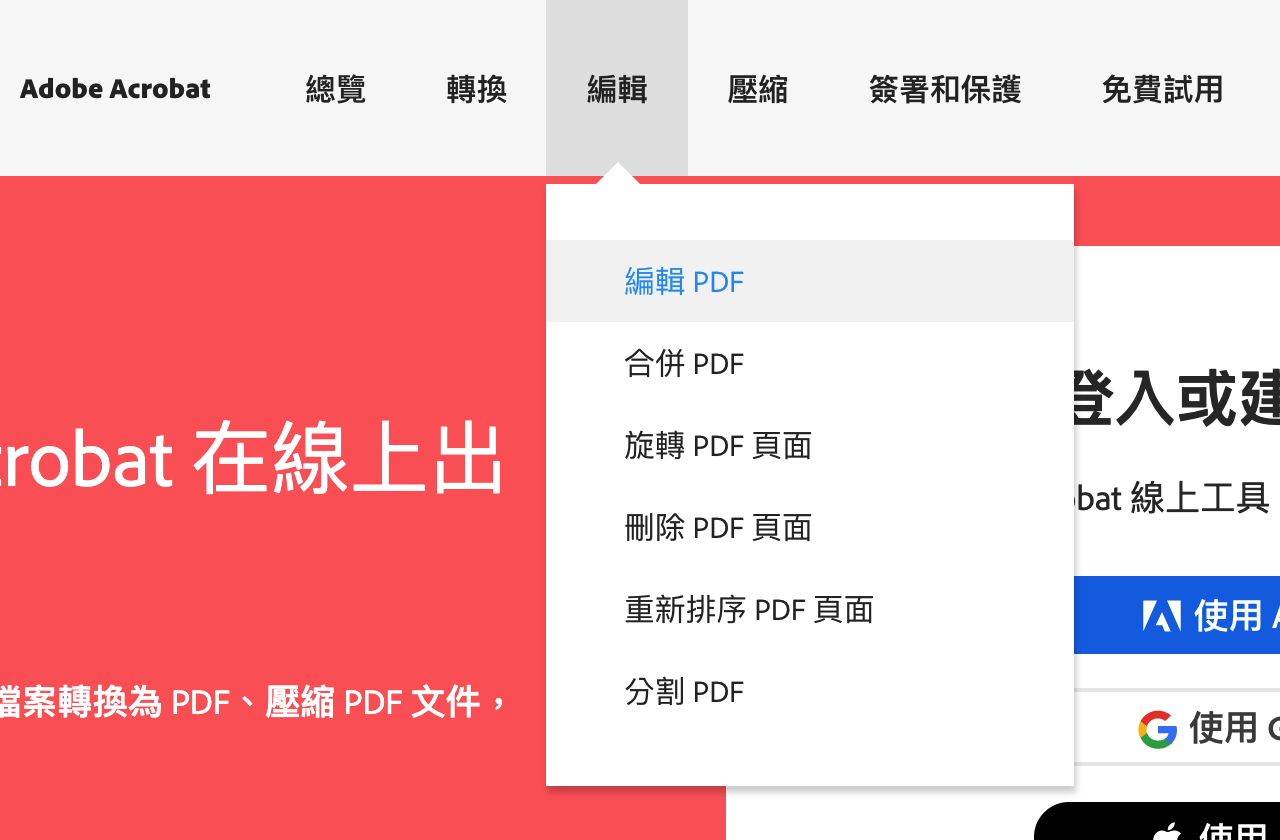
STEP 2
以「編輯 PDF」功能做為範例,Acrobat 線上服務只要將檔案拖曳到瀏覽器、上傳後就能處理,不用額外下載安裝軟體,在編輯功能可以對 PDF 文件新增註解、文字或圖形,檔案會被上傳到 Adobe Document Cloud,如果你的文件較為私密或重要性很高可能就不適合使用線上工具。
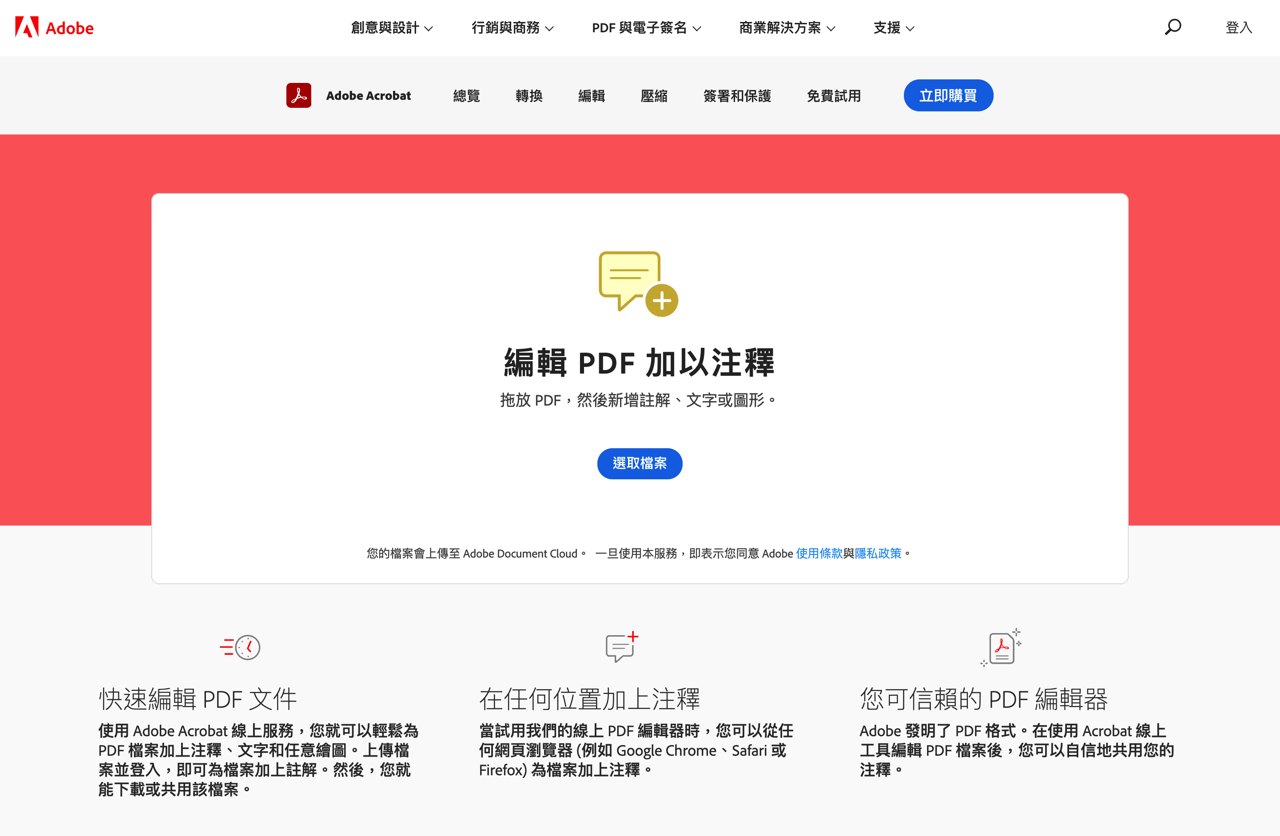
STEP 3
因為 PDF 編輯功能需要登入才能使用,上傳後 Acrobat 線上服務會要求以 Adobe 帳戶登入,或是直接使用 Google、Apple 帳戶。順帶一提,前段時間介紹過「Adobe Account Access 登入時手機跳出通知,點選快速驗證免密碼」教學,如果你有 Adobe 帳戶可以開啟此選項,就不用以傳統方式輸入密碼登入,兼具更高程度的防護也更安全。
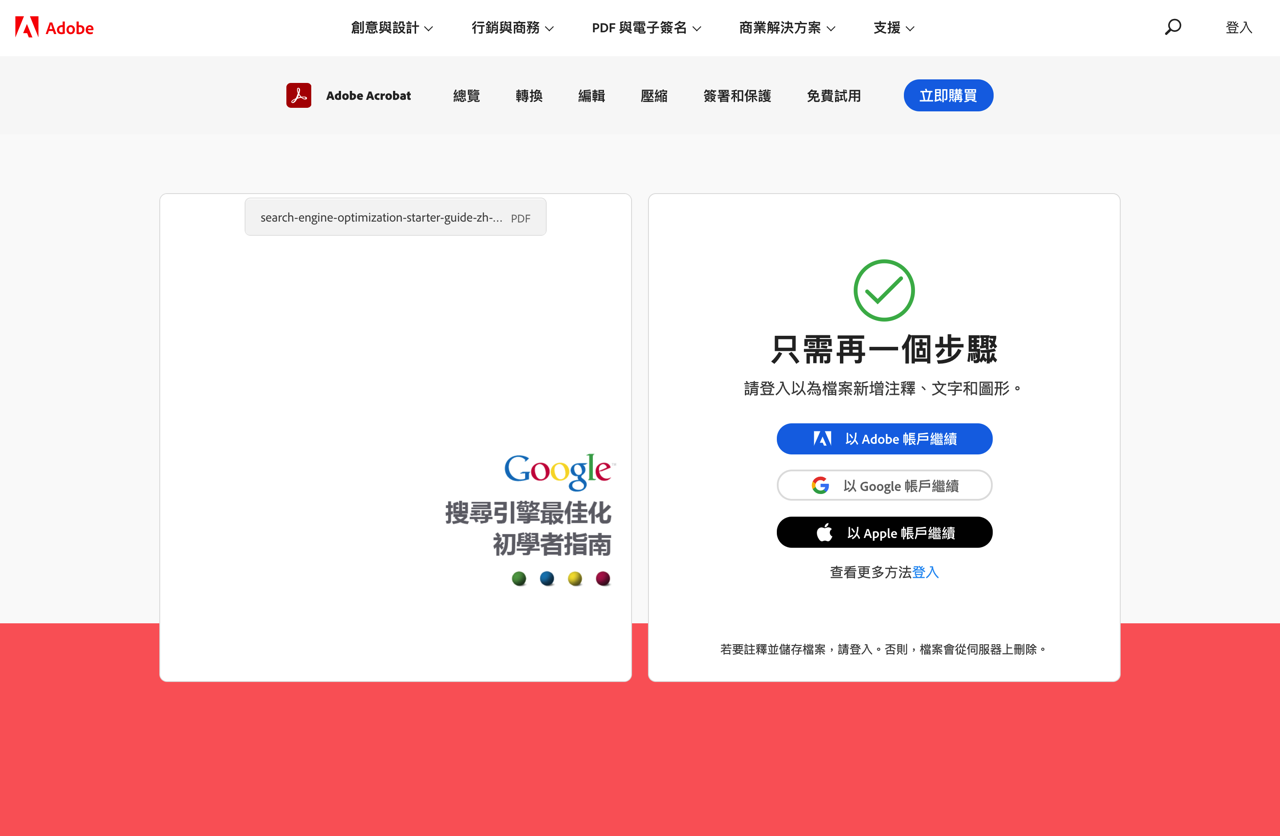
STEP 4
登入後就能繼續使用 Acrobat 線上服務的「PDF 編輯」功能,為 PDF 文件加入註釋、文字或是圖片,對於手邊沒有編輯器的使用者來說很方便,因為這個工具已經內建常用功能,處理完成後點選右上角「下載」將編輯結果儲存到電腦。
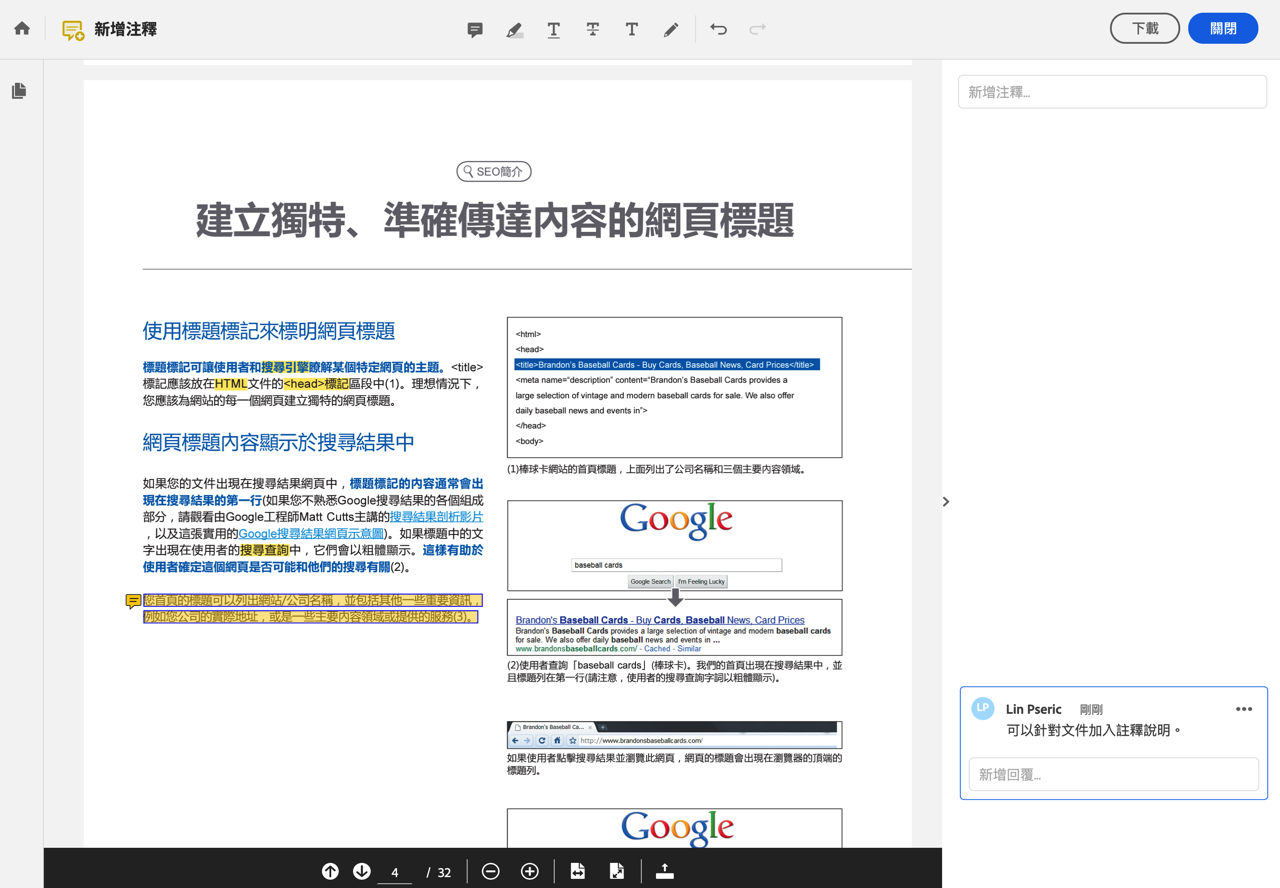
STEP 5
Acrobat 線上服務有些功能是不需要登入就能使用,例如 PDF 壓縮工具,可以快速將 PDF 文件壓縮以減少容量,選擇這項功能後一樣是拖曳將 PDF 文件上傳,Acrobat 就會全自動處理,不需要進行任何設定或調整。
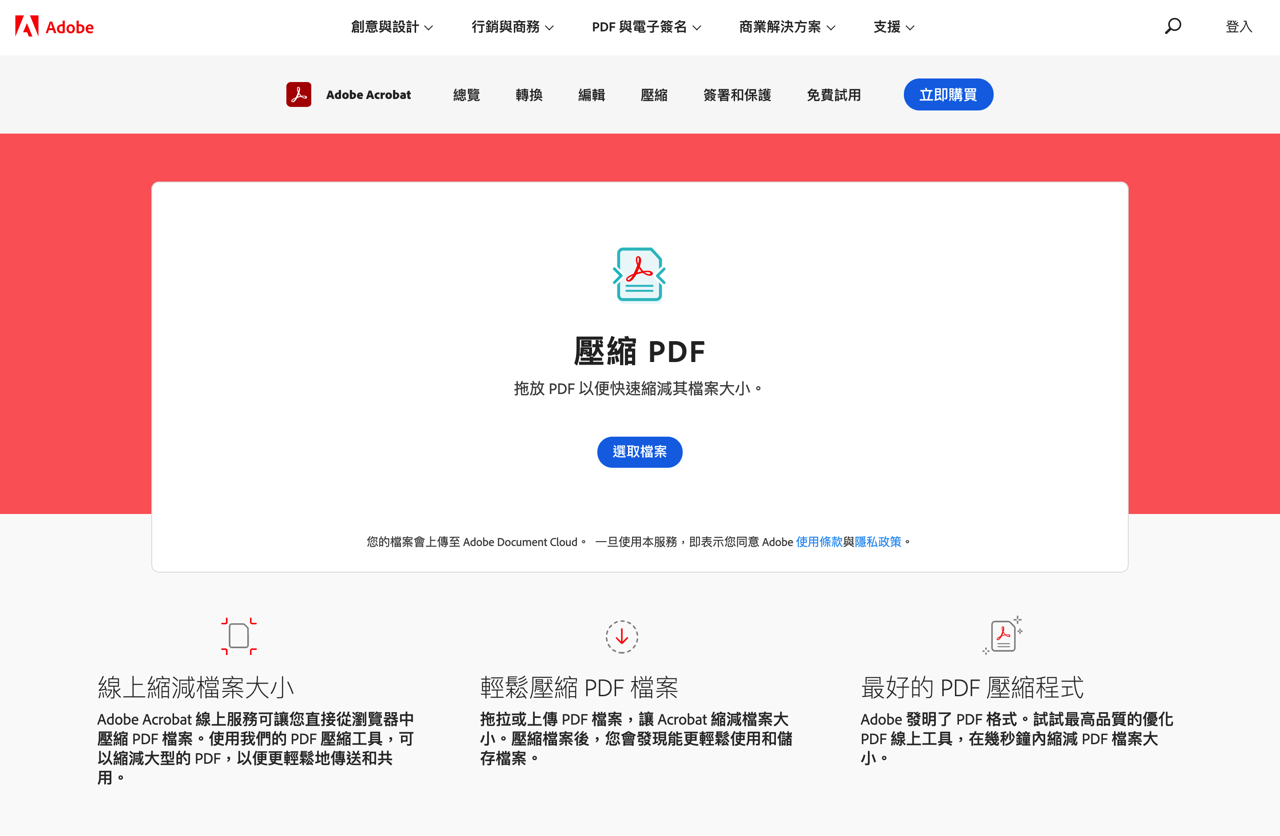
處理後點選「下載」就能取得檔案。前面介紹有提到 Acrobat 線上服務有免費額度限制,像是每天可轉換、壓縮或編輯的文件數,達到免費額度限制時系統會出現通知,對於小量使用來說應該是沒什麼問題。

值得一試的三個理由:
- Acrobat 線上服務加入 PDF 編輯、合併、旋轉、刪除頁面、重新排序等功能
- 將文件拖曳上傳就能使用,無需下載或安裝軟體
- 部分功能需登入,也有免費版使用配額限制








